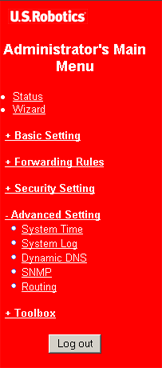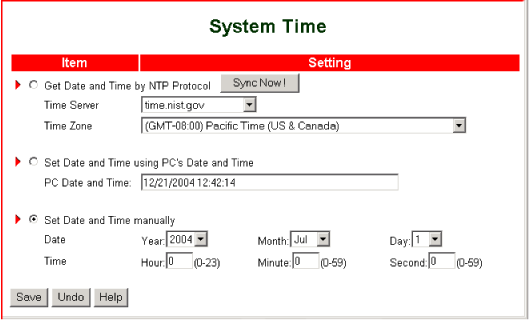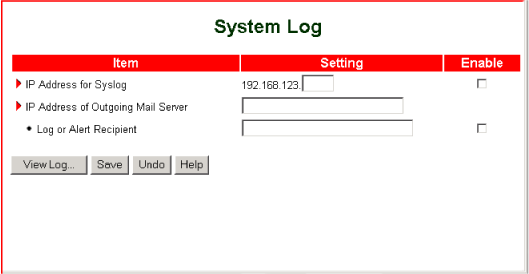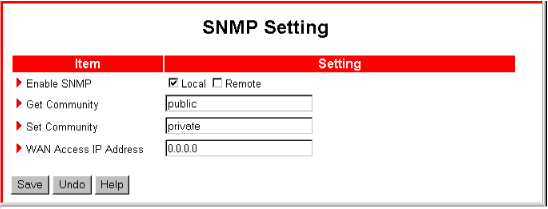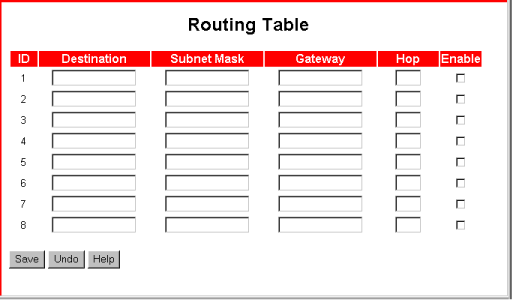Advanced Setting (Paramètres avancés)
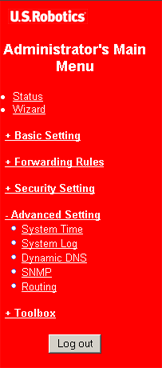 |
Le menu Advanced Setting (Paramètres avancés) vous propose les options suivantes :
- System Time (Heure du système) détermine la façon dont l'heure de votre réseau local est définie.
- System Log (Journal du système) détermine la destination du journal du système.
- Dynamic DNS (DNS dynamique, DDNS) vous permet d'attribuer l'adresse IP de votre ordinateur hôte de façon dynamique.
- SNMP vous permet de gérer votre LAN à distance.
- Routing (Routage) vous permet de définir des chemins pour les paquets de données sortants.
|
System Time (Heure du système)
L'option System Time vous permet de définir l'heure courante de votre réseau local manuellement ou récupère l'heure soit d'un serveur horaire soit du PC qui exécute l'interface utilisateur Web du routeur.
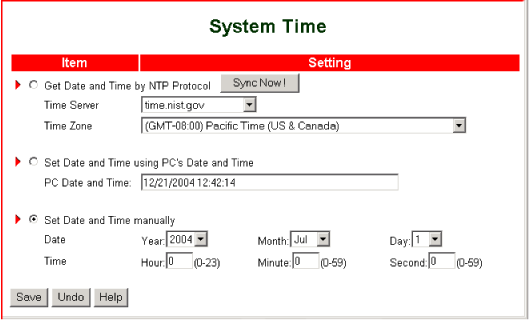
Sélectionnez l'une des options suivantes en cliquant sur le bouton radio situé à gauche de l'option. Effectuez ensuite les sélections spécifiques à l'option.
- Get Date and Time by NTP Protocol (Obtenir la date et l'heure par le protocole NTP) récupère l'heure courante à partir d'un serveur horaire. Pour utiliser cette fonction :
- Sélectionnez votre Time Server (Serveur horaire) dans la liste déroulante.
- Sélectionnez votre Time Zone (Fuseau horaire) dans la liste déroulante.
- Cliquez sur Sync Now ! (Synchroniser maintenant) pour définir l'heure courante de votre réseau.
- Set Date and Time using PC's Date and Time (Définir la date et l'heure à l'aide de la fonction correspondante de votre PC) : récupère l'heure courante à partir de l'hôte administrateur qui exécute actuellement l'interface utilisateur Web du routeur.
- Set Date and Time manually (Définir la date et l'heure manuellement) : vous permet d'entrer la date et l'heure.
Après avoir effectué les modifications, n'oubliez pas de cliquer sur Save (Enregistrer).
System Log (Journal du système)
Cette option vous permet d'envoyer le journal du système à une adresse IP, à des adresses e-mail spécifiques ou aux deux. Pour envoyer le journal après avoir spécifié la destination dans l'écran System Log :
- Cliquez sur View Log (Afficher le journal).
- Dans l'écran System Log (Journal du système), cliquez sur Download (Télécharger).
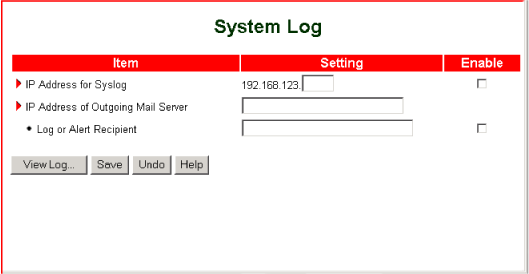
- IP Address for Syslog (Adresse IP pour Syslog) : l'adresse IP utilisée pour la réception du journal.
Enable (Activer) : si cette case est cochée, l'adresse IP reçoit le journal. Si elle n'est pas cochée, l'adresse IP ne reçoit pas le journal.
- IP Address of Outgoing Mail Server (Adresse IP du serveur de messagerie sortante) : adresse IP et port du serveur SMTP. Par exemple, 192.168.1.100:26. Si vous spécifiez l'adresse IP uniquement (par exemple, 192.168.1.101), le routeur utilise la valeur de port par défaut : 25.
- Log or Alert Recipient (Destinataire du journal ou de l'alerte) : destinataire du message SMTP. Par exemple, votre_nom@votre_fai.com
Enable (Activer) : si cette case est cochée, le destinataire de l'e-mail reçoit le journal. Si elle n'est pas cochée, le destinataire de l'e-mail ne reçoit pas le journal.
- View Log (Afficher le journal) : affiche le journal du système.
Dynamic DNS (DNS dynamique)
Pour héberger votre serveur sur une adresse IP changeante, vous devez utiliser le service DNS dynamique (DDNS) afin d'autoriser l'accès en fonction de votre nom d'hôte plutôt que sur la base de votre adresse. Pour utiliser cette fonction, vous devez d'abord vous inscrire auprès d'un fournisseur DDNS figurant sur la liste prédéfinie des fournisseurs de l'écran Dynamic DNS (DNS dynamique).

- DDNS—Disable (Désactiver) désactive le DDNS. Enable (Activer) active le DDNS.
- Provider (Fournisseur) : sélectionnez le nom du DNS auquel vous êtes inscrit.
- Host Name (Nom d'hôte) : tapez votre nom d'hôte.
- Username / E-mail (Nom d'utilisateur/E-mail) : entrez le nom d'utilisateur sous lequel vous êtes enregistré chez votre fournisseur de DDNS.
- Password / Key (Mot de passe/clé) : entrez votre mot de passe tel qu'il a été enregistré chez votre fournisseur de DDNS.
Après avoir effectué les modifications, n'oubliez pas de cliquer sur Save (Enregistrer).
SNMP
Le protocole SNMP (Simple Network Management Protocol) vous donne une possibilité de contrôle du réseau à distance en vous permettant de surveiller les événements sur le réseau via une application logicielle SNMP.
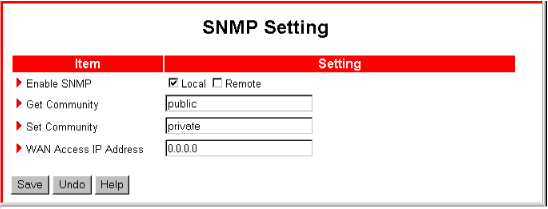
- Enable SNMP (Activer SNMP)
- Local : permet au routeur de répondre aux requêtes SNMP provenant du LAN.
- Remote (Distant) : permet au routeur de répondre aux requêtes SNMP provenant du WAN.
- Get Community (Obtenir communauté) : nom de la communauté sous laquelle le routeur répondra aux demandes d'informations.
- Set Community (Etablir communauté) : nom de la communauté que le routeur autorisera à définir les informations SNMP.
- WAN Access IP Address (Adresse IP d'accès au WAN) : adresse IP qui autorise l'accès SNMP au routeur.
Pour désactiver SNMP, désélectionnez Local et Remote (Distant).
Après avoir effectué les modifications, n'oubliez pas de cliquer sur Save (Enregistrer).
Routing (Routage)
L'option Routing vous permet de déterminer l'adresse d'interface physique à utiliser pour les données IP sortantes. Si vous possédez plusieurs routeurs, vous devez activer le routage pour permettre aux paquets de trouver le chemin approprié dans les communications entre les sous-réseaux. La table de routage, intitulée Routing Table, configure le routage statique avec un maximum de huit règles de routage, ou chemins.
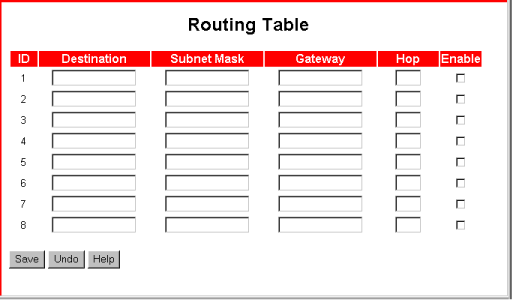
Chaque règle spécifie un chemin entre le routeur et un sous-réseau. Lorsqu'une règle est activée, les périphériques connectés au routeur peuvent communiquer avec les périphériques présents sur le sous-réseau. Pour spécifier une règle de routage, vous devez fournir les informations suivantes :
- Destination : adresse IP du sous-réseau de destination.
- Subnet Mask (Masque de sous-réseau) : masque du sous-réseau de destination.
- Gateway (Passerelle) : adresse IP du périphérique passerelle du sous-réseau.
- Hop (Saut) : nombre de périphériques de routage entre le routeur et les différents ordinateurs (ou d'autres ressources) sur le sous-réseau de destination. Par exemple, si un ordinateur est connecté à une passerelle qui est connectée directement à votre routeur, un paquet de données provenant de votre LAN devra effectuer un saut pour accéder au sous-réseau avant d'atteindre l'ordinateur.
- Enable (Activer) : lorsque cette case est cochée, la règle de routage est appliquée. Lorsqu'elle n'est pas cochée, la règle de routage n'est pas appliquée.